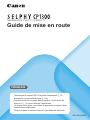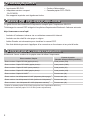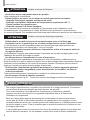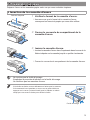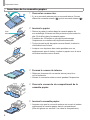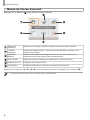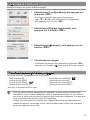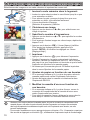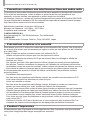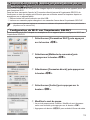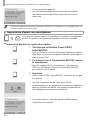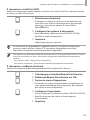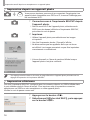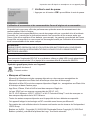Canon SELPHY CP1300 Manuel utilisateur
- Catégorie
- Imprimer
- Taper
- Manuel utilisateur
Ce manuel convient également à

1
Guide de mise en route
• Téléchargez le manuel PDF et le pilote d’imprimante (= 2).
• Enregistrez votre produit en ligne (= 18).
• Prenez soin de lire ce guide, dont la section « Instructions de
sécurité » (=
3), avant d’utiliser l’imprimante.
• La lecture de ce guide vous aidera à apprendre comment utiliser
correctement l’imprimante.
• Rangez-le dans un endroit sûr pour toute référence ultérieure.
FRANÇAIS
IMPRIMANTE PHOTO COMPACTE
CEL-SX1PA220

2
Contenu du coffret
□ ImprimanteSELPHY
□ Adaptateursecteurcompact
CA-CP200 B
□ Cordond’alimentation
□ CassettepapierPCP-CP400
• Des supports imprimés sont également inclus.
Manuel PDF et pilotes d’imprimante
Ceguidefournitdesinstructionsd’impressionsimplespourl’imprimanteSELPHY.
Téléchargez le manuel PDF intégral et les pilotes d’imprimante Windows à l’adresse suivante.
http://www.canon.com/icpd/
• Accédez à l’adresse ci-dessus via un ordinateur connecté à Internet.
• Accédez au site relatif à votre pays ou région.
• Adobe Reader est nécessaire pour visualiser le manuel PDF.
• Des frais distincts peuvent s’appliquer à la connexion au fournisseur et au point d’accès.
Encre et papier (vendus séparément)
Achetez de l’encre couleur et du papier avant d’utiliser l’imprimante.
Encre couleur / Papier
Format du papier
(Nombre d’impressions possibles)
Encre couleur / Papier RP-108 (papier photo)*
1
Carte postale (108)
Encre couleur / Papier RP-1080V (papier photo)*
1
Carte postale (1080)
Encre couleur / Papier KP-36IP (carte postale)*
1
Carte postale (36)
Encre couleur / Papier KP-108IN (papier photo)*
1
Carte postale (108)
Encre couleur / Papier KC-36IP
*
2
Format carte (36)
Encre couleur / Jeu d’étiquettes KC-18IF (étiquettes pleine page)*
2
Format carte (18)
Encre couleur / Jeu d’étiquettes KC-18IL (feuilles de 8 étiquettes)
*
2
Format carte (18)
Encre couleur / Jeu d’étiquettes KC-18IS (étiquettes carrées)*
2
Format carte (18)
*1UtiliselacassettepapierPCP-CP400(compriseavecl’imprimanteSELPHY).
*2NécessitelacassettepapierPCC-CP400(vendueséparément).

3
Instructions de sécurité
• Assurez-vousdelirecesinstructionsand’utiliserleproduitentoutesécurité.
• Suivez ces instructions pour éviter toute blessure ou tout dommage envers l’utilisateur
du produit ou d’autres personnes.
AVERTISSEMENT
Indique un risque de blessure grave ou mortelle.
• Utilisez uniquement les sources d’alimentation spéciées dans le manuel
d’instructions de ce produit.
• Ne tentez pas de démonter ou de modier le produit.
• Ne soumettez pas le produit à des chocs violents ou des vibrations.
• Ne touchez aucun composant interne qui serait exposé.
• Cessez d’utiliser le produit en cas de circonstances inhabituelles, comme la présence
de fumée ou d’une odeur étrange.
• N’utilisez pas de solvants organiques tels que de l’alcool, du benzène ou un diluant
à peinture pour nettoyer le produit.
• N’exposez le produit à aucune humidité. N’insérez pas de corps étranger ou de liquide
à l’intérieur du produit.
• N’utilisez pas le produit dans des lieux renfermant des gaz inammables.
Cela pourrait provoquer une électrocution, une explosion ou un incendie.
• En cas d’orage, ne touchez pas le produit si celui-ci est branché à une prise de courant.
Cela pourrait provoquer une électrocution.
• Éliminez régulièrement l’accumulation de poussière au niveau de la che secteur
et de la prise de courant à l’aide d’un chiffon sec.
• Ne tentez pas de brancher ou de débrancher le produit avec des mains mouillées.
• N’utilisez pas le produit si la che secteur n’est pas entièrement insérée dans la prise
de courant.
• N’exposez pas la che secteur et les bornes à la saleté et ne les laissez pas entrer en
contact avec des épingles ou tout autre objet métallique.
• En cas d’orage, ne touchez pas le chargeur de batterie ou l’adaptateur secteur si celui-ci
est connecté à une prise de courant.
• Ne placez aucun objet lourd sur le cordon d’alimentation. Ne tentez pas d’endommager,
de couper ou de modier le cordon d’alimentation.
• N’enveloppez pas le produit (ou d’autres matériaux) dans un drap lorsqu’il est en cours
d’utilisation ou bien peu après en avoir fait usage, quand celui-ci est encore chaud.
• Ne laissez pas le produit branché à une source d’alimentation durant une longue
période.
• Ne rechargez pas les batteries à des températures situées hors de la plage 5 à 40 °C.
Cela pourrait provoquer une électrocution, une explosion ou un incendie.
• Suivez les indications relatives à la mise hors tension du produit dans les lieux où son
utilisation est interdite.
Dans le cas contraire, cela pourrait entraîner un dysfonctionnement du matériel annexe voire
provoquer des accidents en raison de l’effet des ondes électromagnétiques.

4
Avant utilisation
ATTENTION
Indique un risque de blessure.
• Ne touchez aucun composant interne du produit.
Vous risqueriez de vous blesser.
• Évitez d’utiliser, de placer ou de ranger le produit dans les lieux suivants :
- Endroits directement exposés aux rayons du soleil
- Endroits susceptibles d’atteindre des températures supérieures à 40 °C
- Zones humides ou poussiéreuses
- Endroits exposés à de fortes vibrations
Vous risqueriez de provoquer la surchauffe de l’imprimante ou de l’adaptateur ou de
les endommager, ce qui présente un risque d’électrocution, de brûlure ou autre blessure,
ou encore d’incendie. Des températures élevées peuvent déformer le produit ou les adaptateurs.
ATTENTION
Indique un risque de dommages matériels.
• Débranchez le produit de la prise de courant lorsque vous ne l’utilisez pas.
• Ne placez rien sur le produit (par ex. un tissu) lorsqu’il est en cours d’utilisation.
Le fait de laisser le produit branché pendant une période prolongée peut entraîner sa
surchauffe et provoquer une déformation, voire un incendie.
• Ne réutilisez jamais le papier utilisé pour l’impression, même si la majeure partie de
la page est blanche.
La réutilisation du papier peut endommager l’imprimante en cas de bourrage papier ou de
l’adhésion de la feuille d’encrage au papier.
• Ne débranchez pas l’imprimante en cours d’impression.
Si vous éteignez par inadvertance l’imprimante en cours d’impression, redémarrez-la et
patientez jusqu’à ce que le papier soit éjecté. En cas de bourrage papier impossible à éliminer,
contactez votre revendeur ou un centre d’assistance clientèle. N’essayez pas de retirer le
papier en forçant sous peine d’endommager l’imprimante.
• N’utilisez pas l’imprimante à proximité de moteurs ou d’autres appareils générant
de puissants champs magnétiques, près de télévisions ou de radios, ou dans un
endroit poussiéreux.
Cela pourrait endommager l’imprimante ou entraîner un dysfonctionnement.
• Ne relevez pas l’écran de manière excessive.
L’écranpeutêtrerelevéà45°.Tenter de le relever davantage pourrait l’endommager.
Avant utilisation
• Les images imprimées avec ce produit sont destinées à un usage personnel. L’impression
non autorisée d’œuvres protégées par droit d’auteur est interdite.
• Pour toute information sur la garantie de l’imprimante ou l’assistance clientèle,
reportez-vous aux informations sur la garantie disponibles dans le kit Manuel de
l’utilisateur de l’imprimante.
• Bien que l’écran fasse appel à des techniques de fabrication de très haute précision
etqueplusde99,99%despixelsrépondentauxspécicationsdeconception,ilpeut
exceptionnellementarriverquecertainspixelssoientdéfectueuxous’afchentsouslaforme
de points rouges ou noirs. Cela ne constitue pas un dysfonctionnement et n’affecte en rien
les images imprimées.
• Ilestpossiblequel’écransoitrecouvertd’unmincelmplastiquedestinéàleprotégerdes
rayuresdurantletransport.Lecaséchéant,retirezlelmavantd’utiliserl’imprimante.

5
Préparatifs initiaux
Préparez l’encre et les cassettes papier selon ce que vous souhaitez imprimer.
Insertion de la cassette d’encre
1 Vériez le format de la cassette d’encre.
Assurez-vous que le format de la cassette d’encre
correspond au format du papier que vous allez utiliser.
2 Ouvrez le couvercle du compartiment de la
cassette d’encre.
3 Insérez la cassette d’encre.
Insérez la cassette d’encre dans l’imprimante dans le sens de la
ècheindiquéesurlacassettejusqu’àcequ’elles’enclenche.
Fermez le couvercle du compartiment de la cassette d’encre.
• Ne touchez pas la feuille d’encrage.
• Empêchez la poussière d’adhérer sur la feuille d’encrage.
• Ne réutilisez pas les cassettes d’encre.
• Si la feuille est lâche, tournez délicatement l’arbre pour le resserrer.
• Si la cassette d’encre possède un verrou sur sa partie inférieure,
appuyez sur le verrou (comme illustré) pour le relâcher en même
temps que vous tournez l’arbre pour tendre la feuille.
Taille de l’étiquette
Feuille d’encrage

6
Préparatifs initiaux
Insertion de la cassette papier
1 Ouvrez les couvercles.
Il y a un couvercle externe puis un couvercle interne. Ouvrez
d’abord le couvercle externe (
), puis le couvercle interne ( ).
2 Insérez le papier.
Retirez le papier à insérer dans la cassette papier de
sonemballage.Enleveztoutlmprotecteurpuisinsérezla
pile (18 feuilles) dans la cassette papier.
L’insertion de 19 feuilles ou plus peut endommager
l’imprimante ou entraîner des dysfonctionnements.
Tout en tenant la pile de papier comme illustré, insérez-la
côté brillant vers le haut.
Lorsque vous imprimez des cartes postales avec un
emplacement pour le timbre, insérez le papier avec la zone
du timbre tournée comme illustré.
3 Fermez le couvercle interne.
Refermez fermement le couvercle interne jusqu’à ce
qu’il s’enclenche.
Laissez le couvercle externe ouvert pendant l’impression.
4 Ouvrez le couvercle du compartiment de la
cassette papier.
5 Insérez la cassette papier.
Assurez-vous que le couvercle externe est ouvert et insérez
entièrement la cassette papier dans le compartiment.
(Elle doit glisser sur environ 2 cm dans le compartiment.)
Côté
brillant

7
Préparatifs initiaux
• N’effectuez jamais les actions suivantes sous peine d’endommager l’imprimante ou
d’entraîner des dysfonctionnements.
- Insérer le papier à l’envers en inversant les côtés brillant et arrière
- Tordre ou séparer le papier au niveau des perforations avant l’impression
- Utiliser une planche d’étiquettes dont la surface des étiquettes est décollée ou en partie arrachée
- Écrire sur le papier avant l’impression
- Réutiliser le papier, en imprimant sur les zones blanches par exemple
• Ne touchez pas les ressorts de la cassette papier.
Si vous tordez par inadvertance les ressorts, l’alimentation
en papier peut être défectueuse.
• Veuilleznoterqu’unressortestxéaucentreenhautdela
cassette papier au format carte.
• Évitez de toucher ou de frotter le côté d’impression brillant
du papier. Ne manipulez pas le papier avec des mains
mouillées et conservez-le à l’abri de la poussière. La saleté ou l’humidité peuvent provoquer
un effet de bande ou affecter la qualité de l’impression, voire endommager l’imprimante.
Mise sous tension de l’imprimante
1 Branchez le cordon de l’adaptateur sur
l’imprimante SELPHY.
2 Connectez le cordon d’alimentation.
3 Mettez l’imprimante SELPHY sous tension.
Maintenez enfoncé le bouton <q> jusqu’à ce que « Canon »
s’afche,puisrelâchezlebouton<q>.
L’écrand’accueils’afche.
Pourmettrel’imprimanteSELPHYhorstension,
maintenez à nouveau enfoncé le bouton <q> jusqu’à ce
que l’écran change.
Ressorts

8
Préparatifs initiaux
Menus de l’écran d’accueil
Appuyez sur le bouton < >pourafcherl’écrand’accueil.
Sélection &
impression
Sélectionnezlesimages,spéciezlenombred’impressionspuisimprimez.
+ options
impression
Imprimez de multiples façons : vous pouvez choisir d’imprimer un index ou de
réimprimer des images.
Impression
aléatoire
Imprimez simultanément des images stockées sur une carte mémoire ou un
smartphone aux formats sélectionnés automatiquement.
Photo Identité Imprimez des photos d’identité pour passeports ou autres documents.
Paramètres Wi-Fi CongurezuneconnexionWi-Fi.
Conguration Congurezl’impressionoud’autrescommandesdel’imprimante.
Appuyez sur les boutons <u><d><l><r> pour sélectionner un menu, puis appuyez sur le bouton <o>.
• Pour en savoir plus sur ce menu, reportez-vous au manuel PDF.

9
Langue d’afchage
Modiezlalanguedesmenusetdesmessages.
1 Sélectionnez [Conguration] puis appuyez sur
le bouton <o>.
Sur l’écran d’accueil, appuyez sur les boutons
<u><d><l><r>poursélectionner[Conguration],
puis appuyez sur le bouton <o>.
2 Sélectionnez [Réglage imprimante], puis
appuyez sur le bouton <o>.
3 Sélectionnez [ Langue], puis appuyez sur le
bouton <o>.
4 Choisissez une langue.
Choisissez une langue, puis appuyez sur le bouton <o>.
Appuyez sur le bouton < > pour revenir à l’écran d’accueil.
Cartes mémoire compatibles
Les cartes mémoire compatibles sont les suivantes.
• Carte mémoire SD
• CartemémoireSDHC
• Carte mémoire SDXC
• Carte mémoire miniSD
*
• CartemémoireminiSDHC*
• Carte mémoire microSD*
• CartemémoiremicroSDHC*
• Carte mémoire microSDXC*
* Nécessite un adaptateur dédié en option.
• Pour les cartes mémoire nécessitant un adaptateur, insérez toujours la carte dans
l’adaptateur avant d’insérer l’adaptateur dans le logement pour carte. Si vous insérez
par erreur la carte mémoire dans le logement pour carte sans adaptateur, il se peut que
vous ne puissiez plus retirer la carte de l’imprimante.
• Utilisez une carte mémoire formatée avec l’appareil dont vous vous êtes servi pour
prendre les photos. Les images sur les cartes formatées par le biais d’un ordinateur
peuvent ne pas être reconnues.

10
Sélection et impression d’images (impression simple)
Sélectionnez des images sur une carte mémoire et imprimez-les comme suit.
1 Insérez la carte mémoire dans le logement.
Insérez la carte mémoire dans le sens illustré jusqu’à ce que
vous entendiez un déclic.
Pour enlever la carte, poussez-la jusqu’à ce que vous
entendiez un déclic, puis relâchez lentement.
L’écran de sélection d’images
[Sélection&impression]s’afche.
2 Choisissez une image.
Appuyez sur les boutons <l><r> pour sélectionner une
image à imprimer.
3 Spéciez le nombre d’impressions.
Appuyez sur les boutons <u><d>pourspécierlenombre
d’impressions.
Pour imprimer d’autres images en même temps, répétez les
étapes 2 et 3.
Appuyez sur le bouton <o>.L’écran[Aperçu]s’afche.
Pourajusterlesréglagesafchés,appuyezsurle
bouton <n>etmodiezlesréglagessurl’écran
[Réglagesimpr.].
4 Imprimez.
Appuyez sur le bouton <p> pour démarrer l’impression.
Pendant l’impression, le papier entre et sort à plusieurs
reprisesàl’arrièredel’imprimanteSELPHY.Neletouchez
pas jusqu’à ce que l’impression soit terminée et que la feuille
imprimée soit éjectée sur la cassette papier.
Ne laissez pas s’accumuler plus de 19 feuilles imprimées
dans la zone d’éjection de la cassette papier.
5 Ajoutez du papier en fonction de vos besoins.
Si un message indique qu’il n’y a plus de papier, retirez la
cassette papier sans mettre l’imprimante hors tension.
Ajoutez du papier dans la cassette et réinsérez-la dans
l’imprimante SELPHY.
6 Modiez la cassette d’encre en fonction de
vos besoins.
Si un message indique qu’il n’y a plus d’encre, ouvrez le
couvercle du compartiment de la cassette d’encre sans
mettre l’imprimante hors tension.
Pour retirer la cassette d’encre, déplacez le verrou dans le
sens indiqué. Insérez une nouvelle cassette d’encre.
• Abstenez-vous toujours de tirer la cassette papier, d’ouvrir le couvercle du compartiment de la
cassette d’encre, de retirer la carte mémoire pendant l’impression ou lorsque vous entendez
des bruits d’impression immédiatement après avoir mis l’imprimante sous tension, car cela
pourrait l’endommager.
• Pour annuler l’impression en cours, appuyez toujours sur le bouton <v>. L’impression ne peut pas
être annulée en appuyant sur le bouton <q>, et débrancher l’imprimante risque de l’endommager.
Côté de l’étiquette

11
Précautions relatives au Wi-Fi (LAN sans l)
• Unpériphériquesanslestintégréàceproduit.LenumérodemodèleestCD1144
(y compris le modèle WM320 du module WLAN).
• Pays et régions autorisant l’utilisation du WLAN
- L’utilisation du WLAN est restreinte dans certains pays et certaines régions, et son
utilisation illégale peut être passible de sanctions dans le cadre des réglementations
nationales ou locales. Pour éviter d’enfreindre les réglementations en matière
deWLAN,visitezlesiteWebdeCanonpourvérieroùsonutilisationestautorisée.
Veuillez noter que Canon ne saurait être tenu responsable de tout problème découlant
de l’utilisation du module WLAN dans d’autres pays ou régions.
• Le fait d’effectuer les actions suivantes peut entraîner des sanctions pénales :
- Démonteroumodierleproduit
- Retirer les sceaux d’attestation du produit
• Conformément à la réglementation relative aux échanges et au commerce extérieur,
le permis d’exportation (ou l’autorisation de transaction de service) délivré par le
gouvernement japonais est nécessaire pour exporter des ressources ou des services
stratégiques (notamment ce produit) à l’extérieur du Japon.
• Comme ce produit intègre un logiciel de cryptage américain, il entre dans le cadre de la
loi de l’administration américaine relative aux exportations, et ne peut pas être exporté ou
introduit dans un pays soumis à un embargo commercial américain.
• VeillezànoterlesparamètresduLANsanslquevousutilisez.
LesparamètresduLANsanslenregistréspourceproduitpeuventchangerouêtreeffacés
suite à une utilisation incorrecte du produit, aux effets des ondes radio ou de l’électricité
statique, un accident ou un dysfonctionnement. Veillez à noter les paramètres du LAN sans
làtitredeprécaution.VeuilleznoterqueCanonn’accepteaucuneresponsabilitésuite
à des dommages directs ou indirects ou une perte de recettes résultant d’une dégradation
ou de la disparition du contenu.
• En cas de transfert de ce produit à une autre personne, de la cession ou de l’expédition de
celui-cipourréparation,veillezànoterlesparamètresduLANsansletàréinitialiserle
produit à ses paramètres par défaut (effacer les paramètres) si nécessaire.
• Canon ne fournira aucun dédommagement pour des dégâts résultant de la perte ou du vol du produit.
Canon n’accepte aucune responsabilité pour les dégâts ou la perte résultant d’un accès ou d’une
utilisation non autorisés des appareils cibles enregistrés sur ce produit en cas de perte ou de
vol du produit.
• Veillez à utiliser le produit comme indiqué dans ce guide.
VeillezàutiliserlafonctionLANsansldeceproduitconformémentauxdirectivesgénérales
fournies dans ce guide. Canon n’accepte aucune responsabilité en cas de dommages ou
de perte, si la fonction et le produit sont utilisés selon des manières différentes de ce qui est
décrit dans ce guide.
• N’utilisezpaslafonctionLANsansldeceproduitàproximitéd’appareilsmédicauxoude
tout autre équipement électronique.
L’utilisationdelafonctionLANsanslàproximitéd’appareilsmédicauxoud’autres
équipements électroniques peut perturber le fonctionnement de ces appareils.

12
PrécautionsrelativesauWi-Fi(LANsansl)
Précautions relatives aux interférences liées aux ondes radio
Ce produit peut recevoir des interférences provenant d’autres appareils qui émettent des ondes radio.
Pour éviter les interférences, veillez à utiliser ce produit aussi loin que possible de ces
appareils, ou évitez d’utiliser ces appareils en même temps que ce produit.
Lesoussigné,CanonInc.,déclarequeleprésentéquipementestconformeàlaDirective2014/53/UE.
Le texte complet de la déclaration UE de conformité est disponible à l’adresse internet suivante :
http://www.canon-europe.com/ce-documentation
SpécicationsrelativesàlafonctionLANsansl
Bande(s)defréquence:2401MHz–2473MHz
Fréquence radio maximale : 10,9 dBm
CANON EUROPA N.V.
Bovenkerkerweg59,1185XBAmstelveen,TheNetherlands
CANON INC.
30-2, Shimomaruko3-chome,Ohta-ku,Tokyo146-8501,Japan
Précautions relatives à la sécurité
Étant donné que le Wi-Fi utilise des ondes radio pour transmettre des signaux, des précautions
de sécurité plus strictes sont nécessaires par rapport à celles qui sont prises lors de l’utilisation
d’un câble LAN.
Gardez à l’esprit les points suivants lorsque vous utilisez le Wi-Fi.
• Utilisez uniquement les réseaux que vous êtes autorisé à utiliser.
Ce produitrecherchelesréseauxWi-Fiquisetrouventdanslevoisinageetafcheles
résultats sur l’écran.
Les réseaux que vous n’êtes pas autorisé à utiliser (réseaux inconnus) peuvent également
êtreafchés.Toutefois,latentativedeconnexionoul’utilisationdecesréseauxpeuventêtre
considérées comme un accès non autorisé. Veillez à utiliser uniquement les réseaux que vous
êtes autorisé à utiliser et n’essayez pas de vous connecter aux autres réseaux inconnus.
Silesparamètresdesécuritén’ontpasétédéniscorrectement,lesproblèmessuivants
peuvent survenir.
• Surveillance des transmissions
Des tiers avec des intentions malveillantes risquent de surveiller les transmissions Wi-Fi
et de tenter d’acquérir les données que vous envoyez.
• Accès non autorisé au réseau
Des tiers avec des intentions malveillantes risquent d’obtenir un accès non autorisé au
réseauquevousutilisezpourvoler,modieroudétruiredesinformations.
En outre, vous risquez d’être victime d’autres types d’accès non autorisés tels que l’usurpation
d’identité (lorsque quelqu’un s’approprie une identité pour obtenir l’accès à des informations
non autorisées) ou les attaques par rebond (lorsque quelqu’un obtient un accès non autorisé
àvotreréseaucommetremplinpourcouvrirsestraceslorsqu’ilinltred’autressystèmes).
Pour éviter que ces types de problèmes ne se produisent, veillez à sécuriser complètement
votre réseau Wi-Fi.
N’utilisez la fonction Wi-Fi de ce produit que si vous comprenez bien la sécurité Wi-Fi et
comparez les risques et les avantages lors du réglage des paramètres de sécurité.
Pendant l’impression
Ne déconnectez pas l’imprimante d’autres appareils tant que l’impression n’est pas terminée
sous peine d’engendrer des tirages incomplets ou incorrects.

13
Impression sans l depuis un smartphone ou un
appareil photo
Vous pouvez imprimer en envoyant des images depuis un smartphone ou un appareil photo via
une connexion Wi-Fi.
Dans les lieux sans pointd’accès,la[Connexiondirecte]permetàl’imprimanteSELPHYde
fonctionnerentantquesimplepointd’accèspourseconnectersansletimprimerdepuisun
smartphone ou un appareil photo.
Retirez toutes les cartes mémoire ou clés USB.
Insérezunecassettepapierchargéeetunecassetted’encredansl’imprimanteSELPHY.
• Vouspouvezégalementimprimerenconnectantunordinateuràl’imprimanteSELPHYviaunpointd’accès.
(Reportez-vous au manuel PDF.)
Conguration du Wi-Fi sur l’imprimante SELPHY
PourimprimervialeWi-Fidepuisunsmartphoneouunappareilphoto,congurezleWi-Fisur
l’imprimanteSELPHY.
1 Sélectionnez [Paramètres Wi-Fi] puis appuyez
sur le bouton <
o>.
2 Sélectionnez [Méthode de connexion] puis
appuyez sur le bouton <
o>.
3
Sélectionnez [Connexion directe] puis appuyez sur
le bouton <
o>.
4 Sélectionnez [Activé] puis appuyez sur le
bouton <
o>.
5 Modiez le mot de passe.
Lemotdepasseactuels’afche.Modiezlemotdepasse
selon vos souhaits, puis appuyez sur le bouton <o>.
Appuyez sur le bouton <n> pour accéder à l’écran de saisie.

14
Impressionsansldepuisunsmartphoneouunappareilphoto
L’écran de gauche apparaît.
UnefoislesparamètresdeConnexiondirectemodiés,
ces derniers peuvent être utilisés pour des connexions
ultérieures.
• Vouspouvezégalementconnecterl’imprimanteSELPHYàunsmartphoneouàunappareilphotovia
un point d’accès (voir le manuel PDF).
Impression depuis un smartphone
Vous pouvez imprimer depuis un smartphone en utilisant une application
dédiée. L’impression est également possible via AirPrint ou Mopria.
Impression depuis une application dédiée
1 Téléchargez et installez Canon PRINT
Inkjet/SELPHY.
Pour un iPhone ou un iPad, téléchargez l’application depuis
l’App Store, et pour les smartphones Android, téléchargez-la
depuis Google Play.
2 Connectez-vous à l’imprimante SELPHY depuis
le smartphone.
Dans les réglages Wi-Fi du smartphone, sélectionnez le
SSID(nomderéseau)afchésurl’imprimanteSELPHY,
puis entrez le mot de passe.
3 Imprimez.
LancezCanonPRINTInkjet/SELPHY,choisissezlesimages
et imprimez.
Unefoisl’impressionlancée,[Occupé]s’afche.
Ne déconnectez pas les appareils et ne fermez pas l’application
alorsquecetécranestafché.Lesimagespourraientnepas
être imprimées correctement ou entièrement.
L’écrand’accueiloul’écrandegauches’afchelorsque
l’impression est terminée.

15
Impressionsansldepuisunsmartphoneouunappareilphoto
Impression via AirPrint (iOS)
Vous pouvez également imprimer depuis un iPhone ou un iPad via AirPrint. Assurez-vous que
la version de votre iOS est à jour.
1 Sélectionnez [Imprimer].
Choisissez une image à imprimer sur une application de
votre iPhone ou iPad (de visionnage photo, par exemple),
tapez [
],puisdanslesoptionsdumenuafché,
tapez[Imprimer].
2 Congurez les options d’impression.
Dans[Imprimante],sélectionnez[CanonSELPHYCP1300].
Spéciezlenombred’impressions.
3 Imprimez.
Tapez[Imprimer]pourimprimer.
• Enfonctiondelacompatibilitédel’applicationAirPrint,les[Optionsd’impression]
peuventnepass’afcheràl’étape2.Silesoptionsd’impressionnesontpas
disponibles, l’impression est impossible depuis l’application.
• Pour effectuer une autre action lorsqu’une impression est en cours, appuyez deux fois sur le bouton
accueildevotreiPhoneouiPad.L’icône[Centred’impression]s’afcheparmilesapplications
récentes.
- Pourvérierlestatut:Tapez[Centred’impression].
- Pourannulerl’impression:Tapez[Centred’impression]puis[Annulerl’impression].
Impression via Mopria (Android)
Vous pouvez imprimer depuis des appareils Android via Mopria Print Service.
1 Téléchargez et installez Mopria Print Service.
2 Dénissez Mopria Print Service sur ON.
3 Ouvrez le menu d’impression.
Choisissez une image à imprimer dans une application de
votre appareil Android (de visionnage photo, par exemple),
puis ouvrez le menu d’impression.
4 Congurez l’impression.
Commeimprimante,sélectionnez[CanonSELPHYCP1300].
Spéciezlenombredecopies,leformatpapieret
d’autres détails.
5 Imprimez.

16
Impressionsansldepuisunsmartphoneouunappareilphoto
Impression depuis un appareil photo
Vous pouvez imprimer comme suit en connectant l’imprimante à un
appareil photo compatible avec DPS sur IP, la norme PictBridge pour
les connexions Wi-Fi.
1 Connectez-vous à l’imprimante SELPHY depuis
l’appareil photo.
Dans le menu Wi-Fi de l’appareil photo, sélectionnez le
SSID(nomderéseau)afchésurl’imprimanteSELPHY,
puis entrez le mot de passe.
2 Imprimez.
Utilisez l’appareil photo pour sélectionner les images
et imprimer.
Unefoisl’impressionlancée,[Occupé]s’afche.
Ne déconnectez pas les appareils alors que cet écran
estafché.Lesimagespourraientnepasêtreimprimées
correctement ou entièrement.
L’écrand’accueiloul’écranàgauches’afchelorsque
l’appareil photo n’est plus connecté.
• Tout réglage relatif à la date ou à la mise en page effectué sur l’appareil photo prévaudra sur les
réglagesd’impressiondel’imprimanteSELPHY.
Impression ultérieure
Unefoisl’imprimanteSELPHYconguréepourlaconnexiondirecte,unSSIDs’afchedans
le coin inférieur droit de l’écran d’accueil. Pour imprimer suite à la première connexion,
sélectionnez ce SSID sur votre smartphone ou votre appareil photo.
Vériezlemotdepassecommesuit.
1 Appuyez sur le bouton < >.
2 Sélectionnez [Afcher état Wi-Fi], puis appuyez
sur le bouton <o>.

17
Impressionsansldepuisunsmartphoneouunappareilphoto
3 Vériez le mot de passe.
Appuyez sur le bouton <o>pourafcherlemotdepasse.
L’utilisation d’accessoires et de consommables Canon d’origine est recommandée.
Ce produit est conçu pour offrir des performances optimales avec des accessoires et des
consommables Canon d’origine.
Canon décline toute responsabilité en cas de dommage subi par ce produit et/ou d’accidents
(incendie, etc.) causés par le dysfonctionnement d’un accessoire d’une marque autre que
Canon (fuite et/ou explosion d’une batterie, par exemple). La garantie commerciale de Canon
(lorsqu’elle est proposée) ne couvre pas les dommages causés par l’utilisation d’accessoires
et de consommables d’une autre marque.
ATTENTION
RISQUE D’EXPLOSION EN CAS D’UTILISATION DES BATTERIES NON CONFORMES.
REPORTEZ-VOUS AUX RÉGLEMENTATIONS LOCALES POUR L’ABANDON DES
BATTERIES USAGÉES.
Connexion à un ordinateur
Pourconnecterl’imprimanteSELPHYàunordinateur,utilisezuncâbleUSB(venduséparément,
d’unelongueurmaximalede2,5m)équipéd’unconnecteurMini-Bàl’extrémitéSELPHY.
Symboles graphiques placés sur l’appareil
Appareil de classe II
Courant continu
Marques et licences
• Microsoft et Windows sont des marques déposées ou des marques enregistrées de
Microsoft Corporation aux États-Unis d’Amérique et/ou dans d’autres pays.
• Macintosh et Mac OS sont des marques déposées d’Apple Inc., enregistrées aux États-Unis
d’Amérique et dans d’autres pays.
• App Store, iPhone, iPad et AirPrint sont des marques d’Apple Inc.
• Le logo SDXC est une marque commerciale de SD-3C, LLC.
• Wi-Fi
®
, Wi-Fi Alliance
®
, WPA™, WPA2™ et Wi-Fi Protected Setup™ sont des marques ou
des marques déposées de la Wi-Fi Alliance.
• Toutes les autres marques déposées sont la propriété de leurs détenteurs respectifs.
• Cet appareil intègre la technologie exFAT concédée sous licence par Microsoft.
• Despartiesducodeutiliséesdanslermwaresontbaséessurlestravauxdel’Independent
JPEG Group.
• Basées sur XySSL : Copyright (C) 2006-2008 Christophe Devine Copyright (C) 2009 Paul
Bakker <polarssl_maintainer at polarssl dot org> Tous droits réservés.

18
Union Européenne, Norvège, Islande et Liechtenstein uniquement
Ces symboles indiquent que ce produit ne doit pas être mis au rebut avec les ordures
ménagères,commelespécientlaDirectiveeuropéenneDEEE(2012/19/UE),
la Directive européenne relative à l’élimination des piles et des accumulateurs usagés
(2006/66/CE) et les lois en vigueur dans votre pays appliquant ces directives.
Si un symbole de toxicité chimique est imprimé sous le symbole illustré ci-dessus
conformément à la Directive relative aux piles et aux accumulateurs, il indique la
présenced’unmétallourd(Hg=mercure,Cd=cadmium,Pb=plomb)danslapile
oul’accumulateuràuneconcentrationsupérieureauseuilapplicablespéciéparlaDirective.
Ceproduitdoitêtreconéaudistributeuràchaquefoisquevousachetezunproduitneufsimilaire,ouàun
point de collecte mis en place par les collectivités locales pour le recyclage des Déchets des Équipements
Électriques et Électroniques (DEEE). Le traitement inapproprié de ce type de déchet risque d’avoir des
répercussions sur l’environnement et la santé humaine, du fait de la présence de substances potentiellement
dangereuses généralement associées aux équipements électriques et électroniques. Votre entière
coopération dans le cadre de la mise au rebut correcte de ce produit favorisera une meilleure utilisation
des ressources naturelles.
Pour plus d’informations sur le recyclage de ce produit, contactez vos services municipaux, votre éco-organisme
ou les autorités locales compétentes, ou consultez le site www.canon-europe.com/weee,
ou www.canon-europe.com/battery.
Enregistrement du produit en ligne
Enregistrez votre produit en ligne à l’adresse http://www.canon-europe.com/manual-register.
Celanevousprendraquequelquesminutes.Vousbénécierezainsid’unefoule
d’avantages :
• Vos propres compte et identiant de connexion Canon sécurisés
Accès aux services Canon, tels que la Galerie et irista.
• Les informations les plus récentes sur les produits et les promotions directement
dans votre boîte de réception
Abonnez-vous et recevez, en avant-première, les informations concernant nos produits,
événements et promotions, ainsi que des conseils pratiques, des astuces et des didacticiels.
• Informations personnalisées
Donnez-nous plus d’informations à votre sujet et sur vos produits Canon pour que nous
puissions adapter les informations qui vous seront envoyées.
© CANON INC. 2017
-
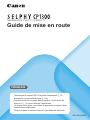 1
1
-
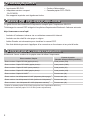 2
2
-
 3
3
-
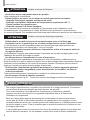 4
4
-
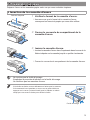 5
5
-
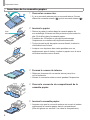 6
6
-
 7
7
-
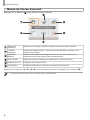 8
8
-
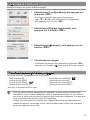 9
9
-
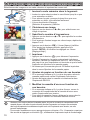 10
10
-
 11
11
-
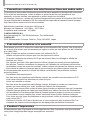 12
12
-
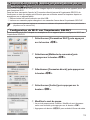 13
13
-
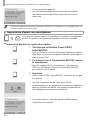 14
14
-
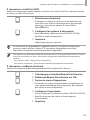 15
15
-
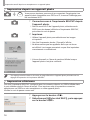 16
16
-
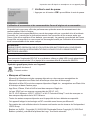 17
17
-
 18
18
Canon SELPHY CP1300 Manuel utilisateur
- Catégorie
- Imprimer
- Taper
- Manuel utilisateur
- Ce manuel convient également à
Documents connexes
-
Canon Selphy CP1300 Rose Manuel utilisateur
-
Canon Selphy CP910 Manuel utilisateur
-
Canon CP1200 Manuel utilisateur
-
Mode d'Emploi pdf SELPHY CP1200 Manuel utilisateur
-
Canon CP1200 Manuel utilisateur
-
Mode d'Emploi pdf SELPHY CP1000 Manuel utilisateur
-
Canon Selphy CP820 Manuel utilisateur
-
Canon Selphy CP800 Manuel utilisateur
-
Canon SELPHY CP900 Manuel utilisateur
-
Canon SELPHY CP810 Manuel utilisateur